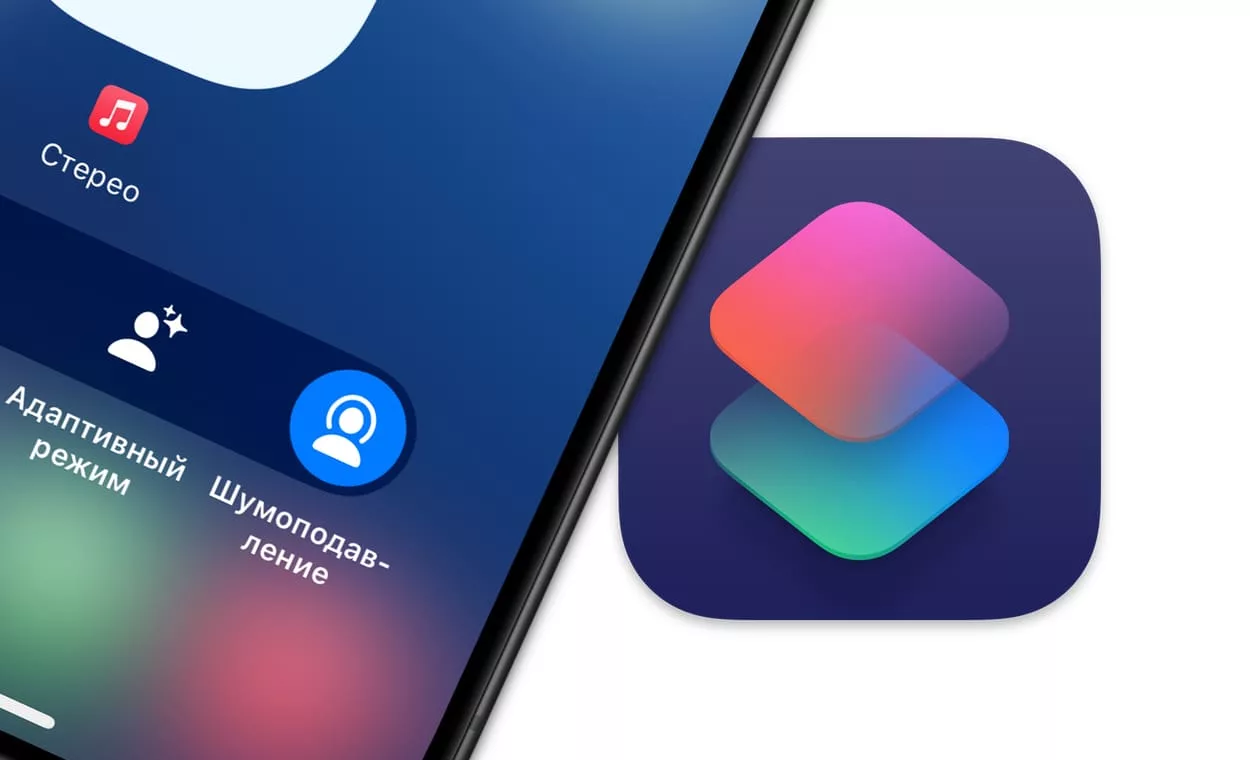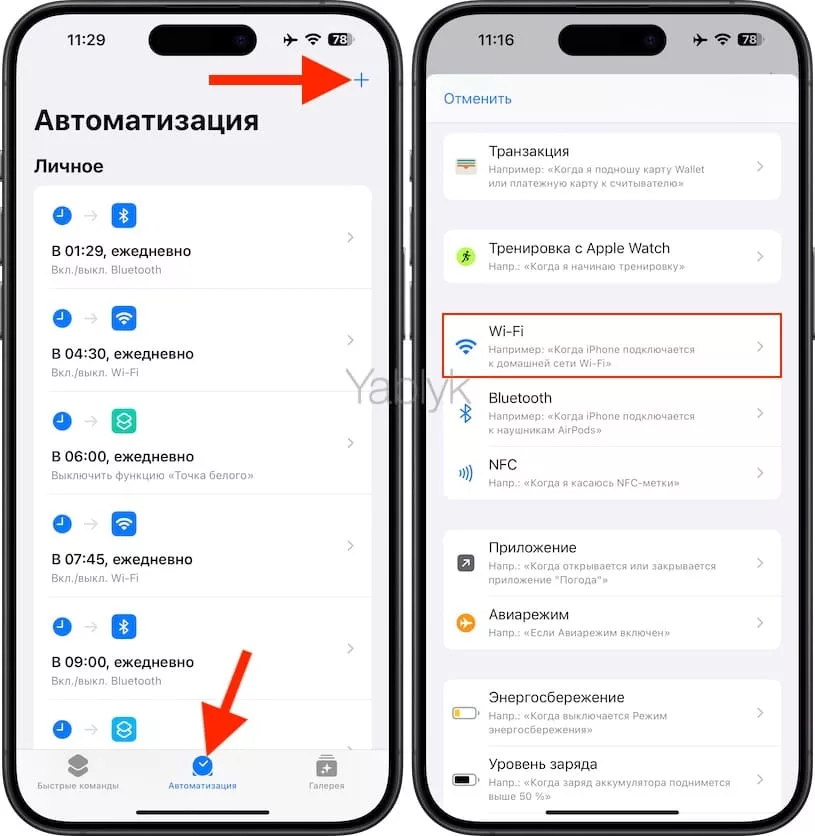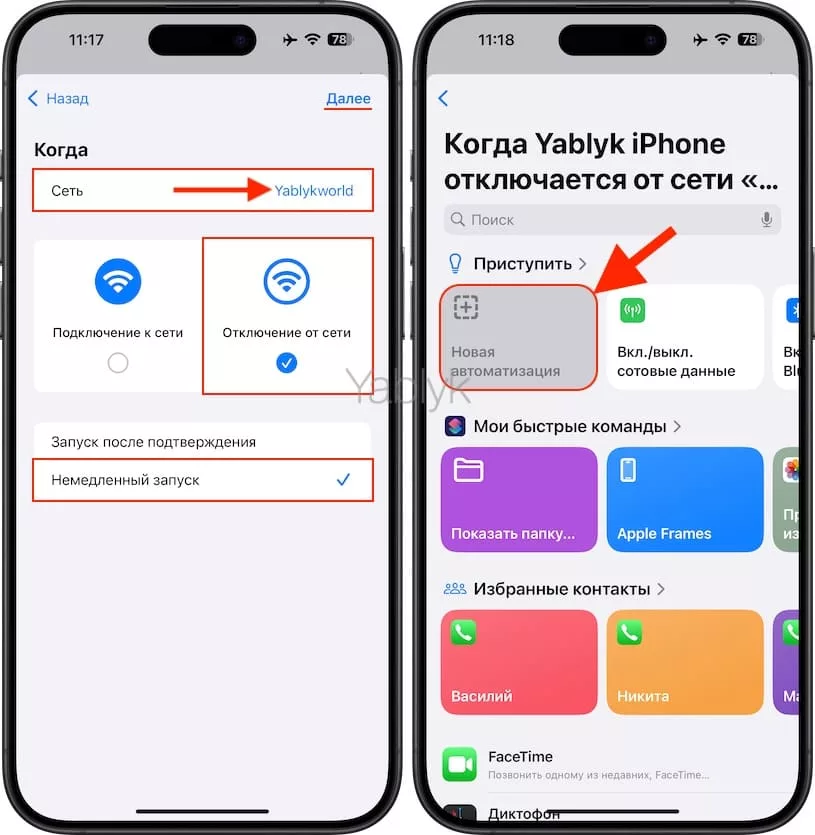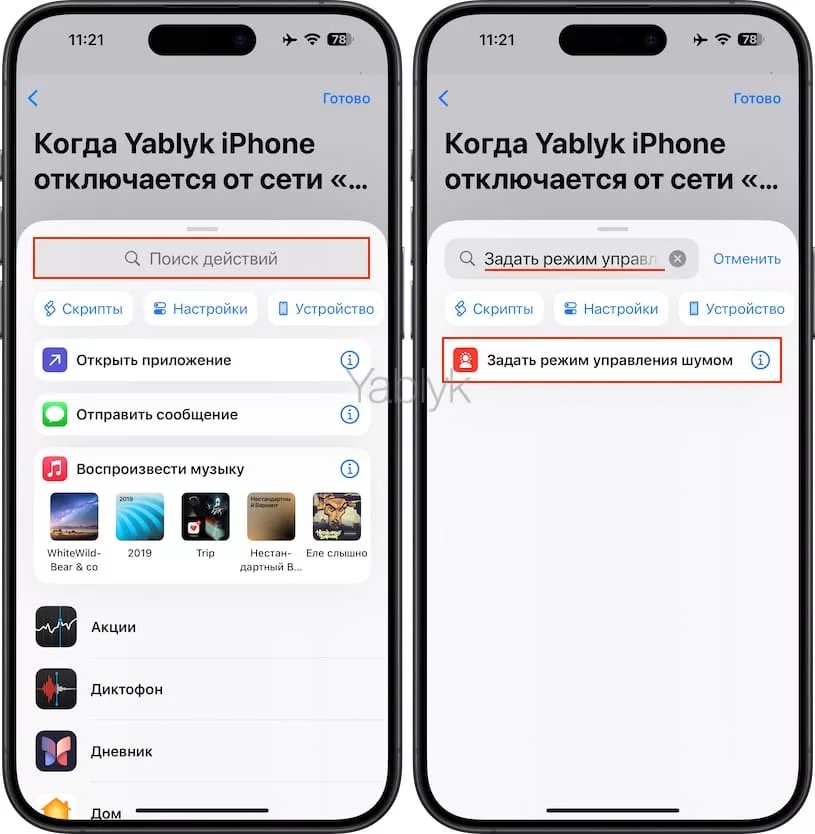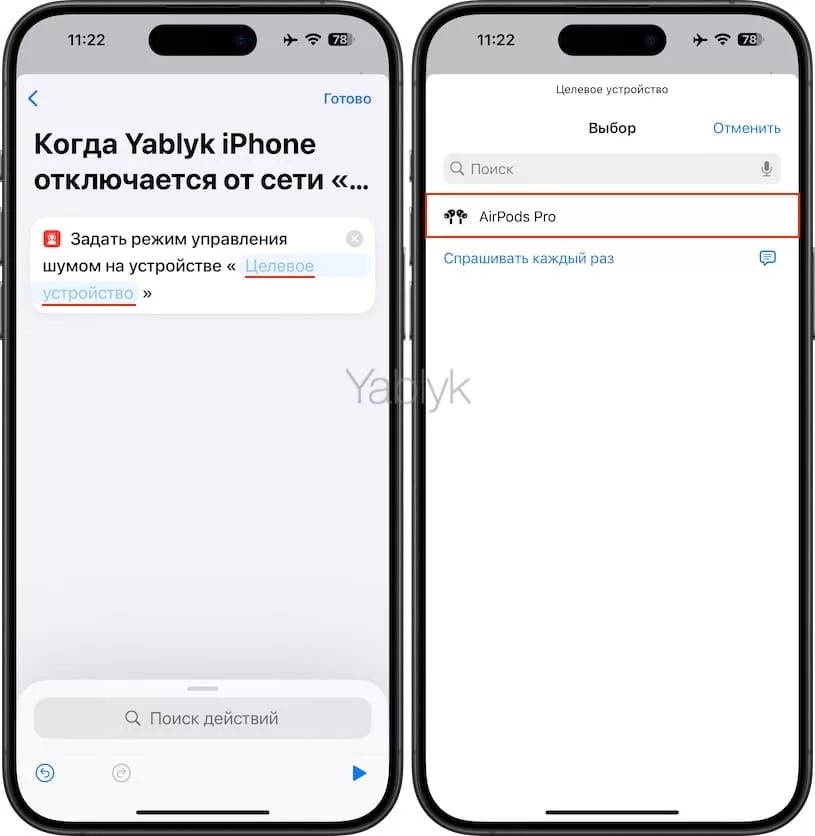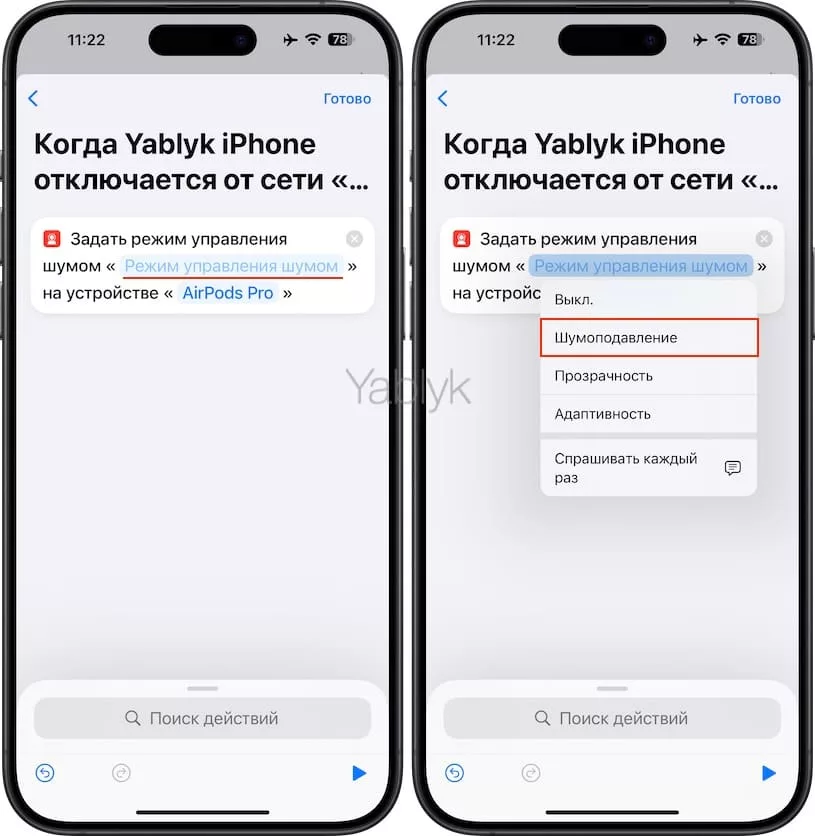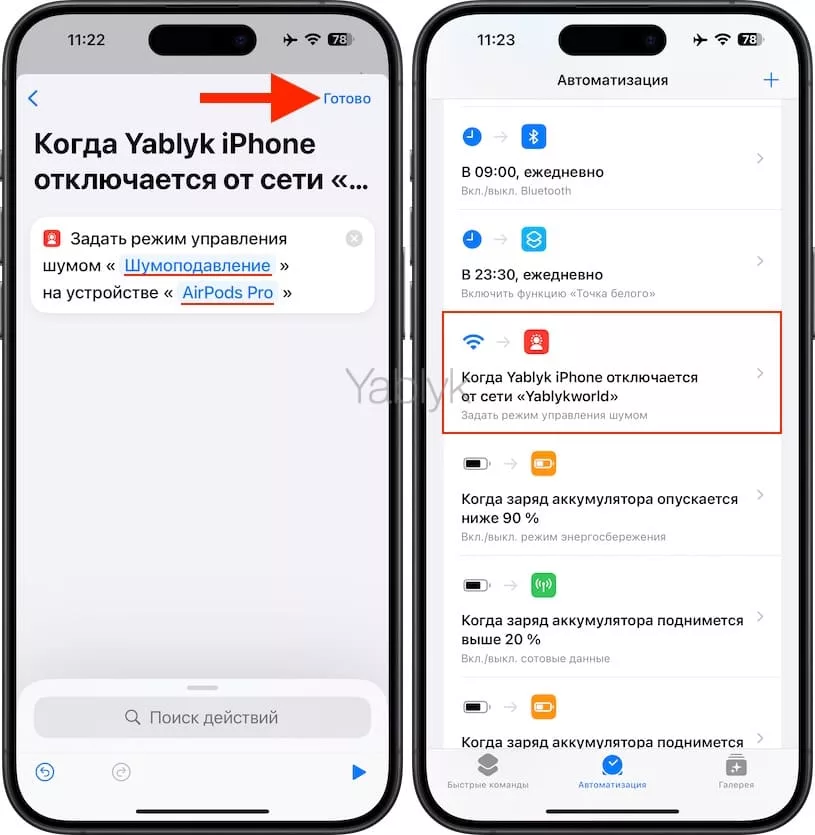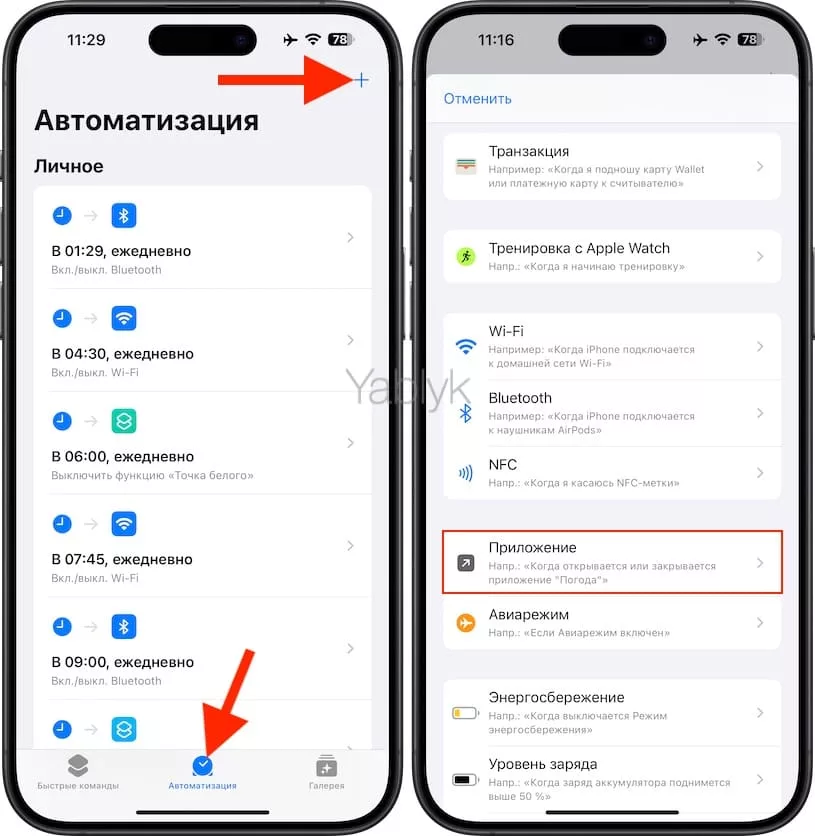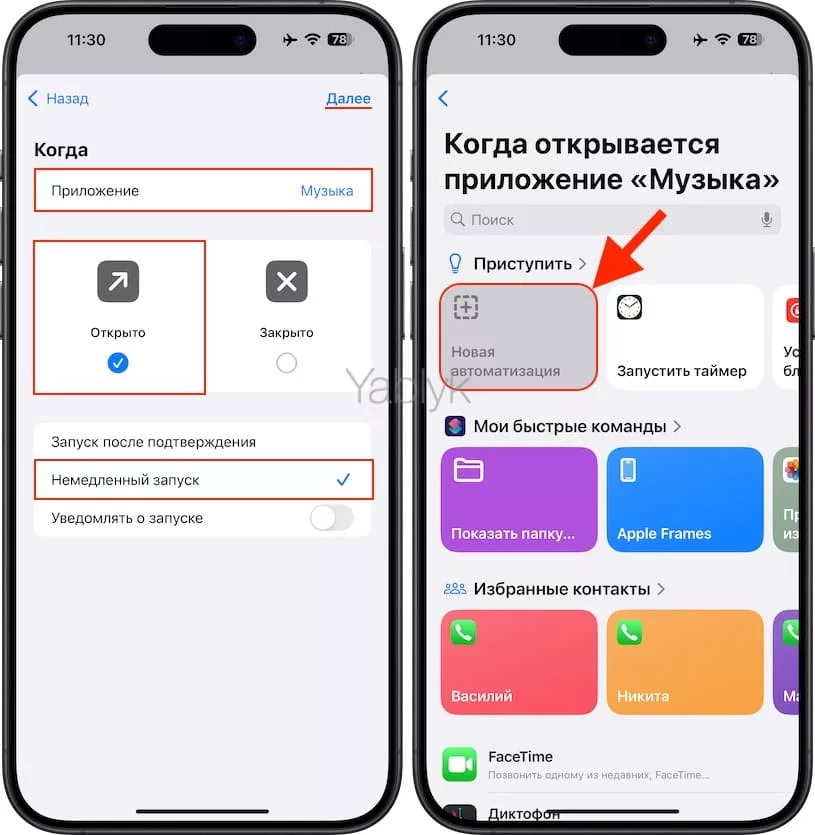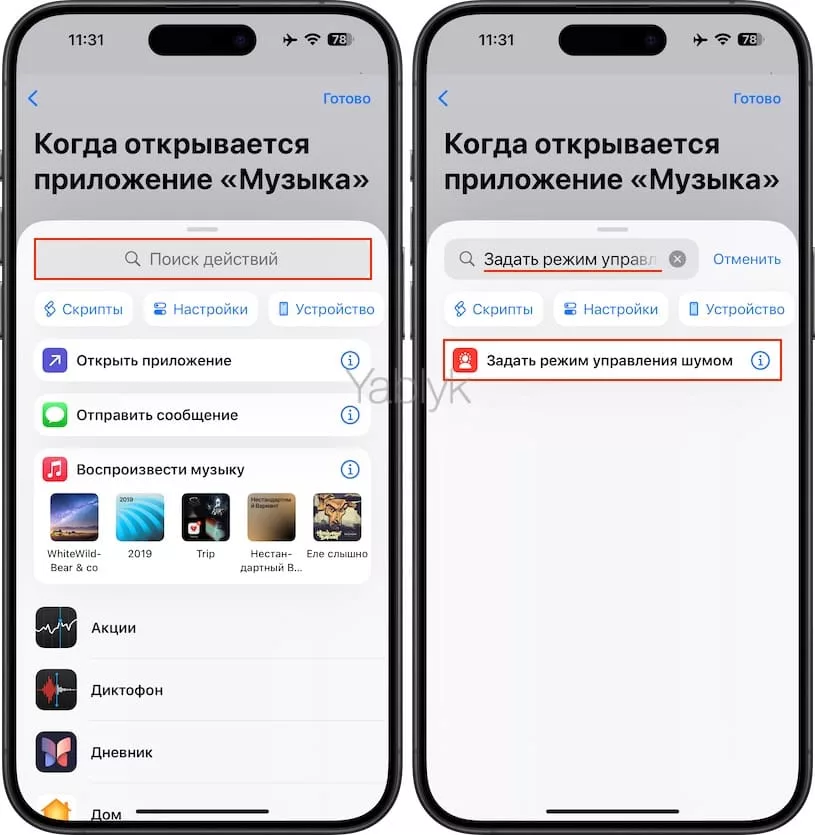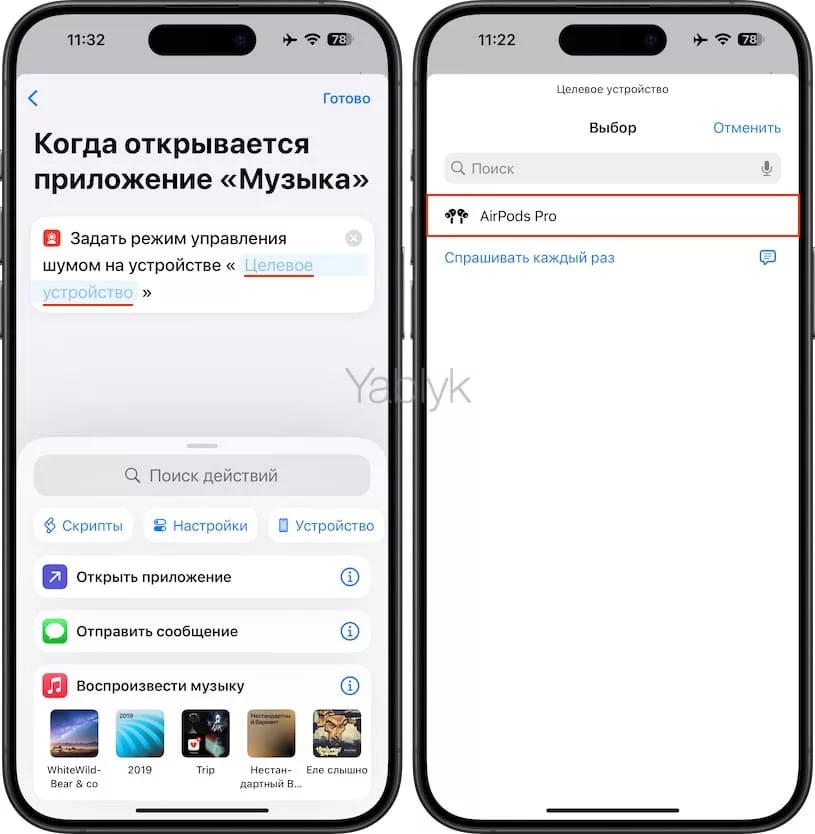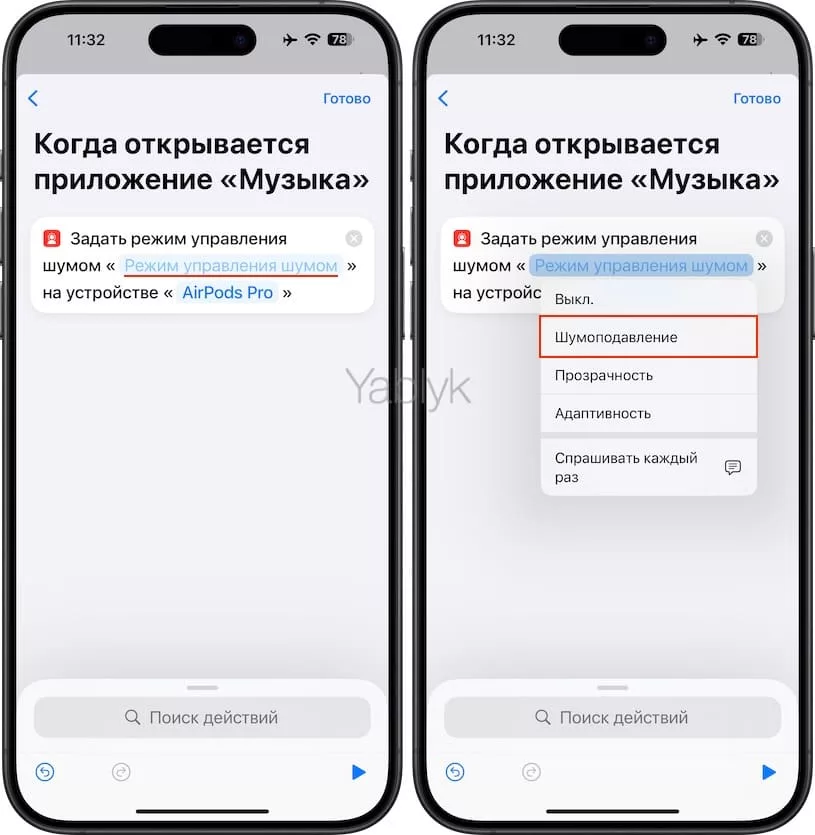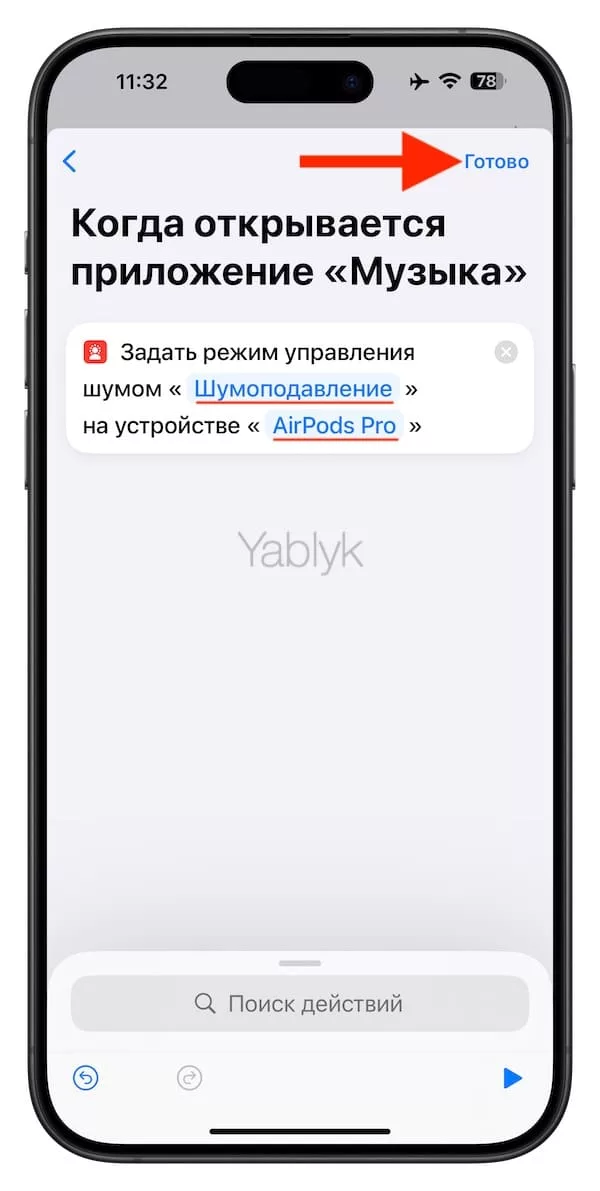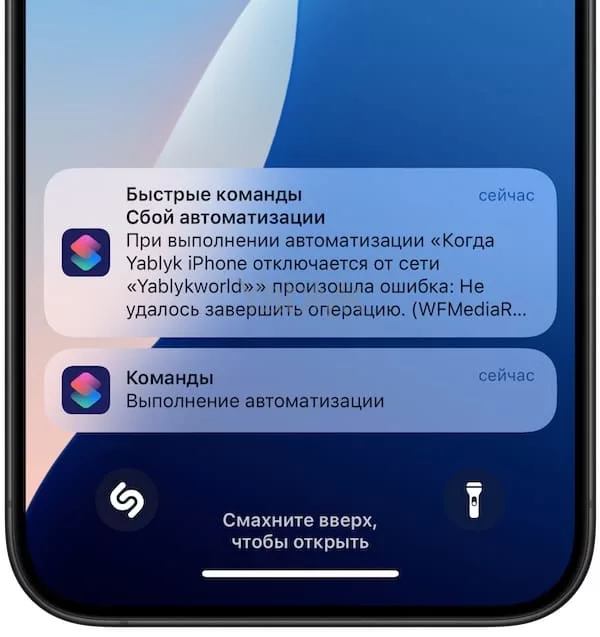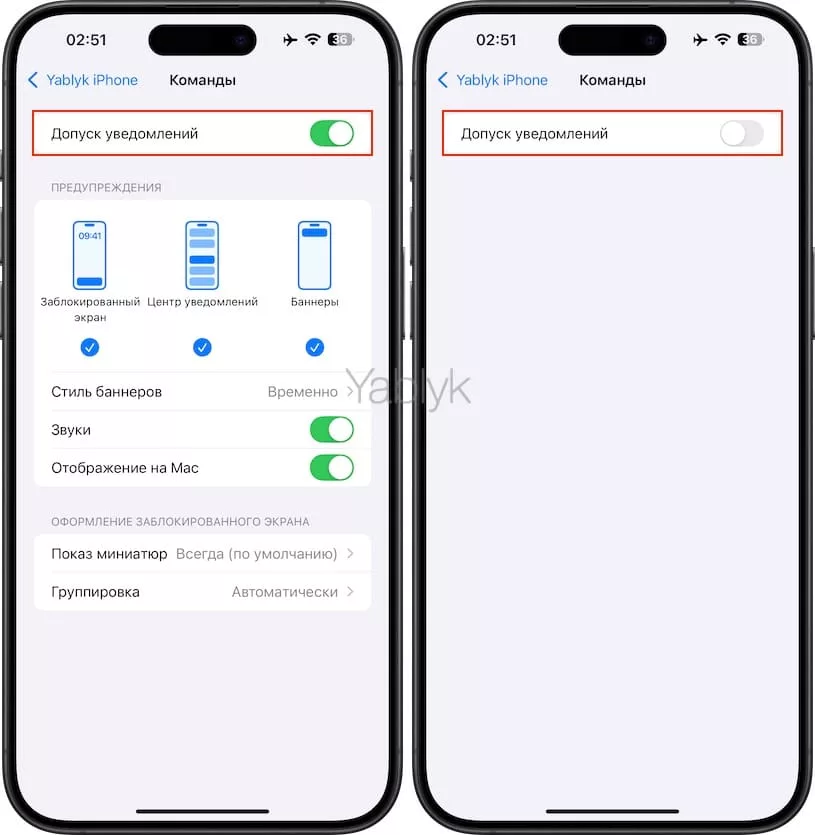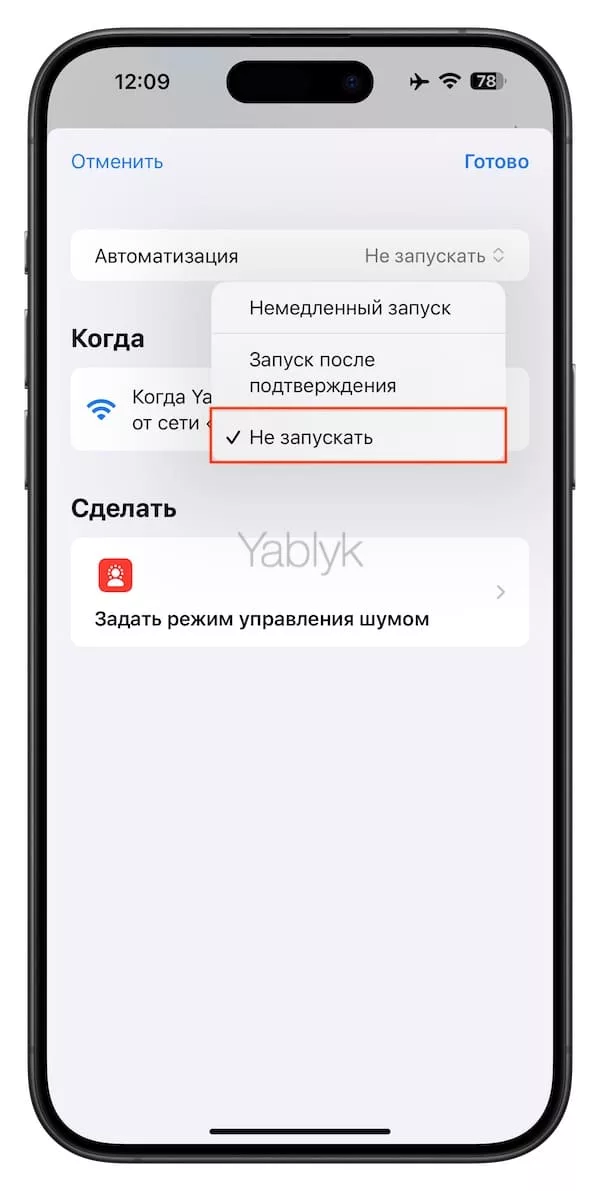Наушники AirPods Pro и AirPods Max славятся своей способностью адаптироваться к окружающей среде благодаря функции активного шумоподавления (Active noise cancellation, ANC). Это незаменимая опция для тех, кто хочет погрузиться в музыку или просто отключиться от внешнего мира. Однако не всегда удобно вручную включать или выключать шумоподавление. Особенно это актуально, когда вы перемещаетесь между различными локациями, такими как дом, офис или улица. В этой статье разберемся, как настроить автоматическое включение шумоподавления с использованием приложения «Команды» на вашем iPhone. Эта функция позволит вам забыть о ручных переключениях и наслаждаться комфортом, который предлагает технология Apple.
Подписаться на Яблык в Telegram — только полезные инструкции для пользователей iPhone, iPad и Mac t.me/yablykworld.
Содержание статьи
- Для чего это нужно?
- Как автоматически включать / выключать шумоподавление на AirPods Pro и AirPods Max в зависимости от подключения к Wi-Fi?
- Как автоматически включать / выключать шумоподавление на AirPods Pro и AirPods Max при запуске определенного приложения?
- Как отключить уведомление об ошибке «Сбой автоматизации» при выполнении автоматизации?
- Как временно отключить созданную автоматизацию в приложении «Команды»?
Для чего это нужно?
В обычных условиях, когда вы выходите из дома на шумную улицу, вам приходится вручную активировать шумоподавление на AirPods. Это может быть неудобным, особенно если у вас заняты руки или вы находитесь в спешке. Кроме того, в шумных общественных местах автоматическое включение шумоподавления позволит избежать ситуации, когда вы забыли активировать шумоподавление, и посторонние звуки нарушают ваше уединение.
С другой стороны, дома или в офисе шумоподавление не всегда необходимо. В этих местах, возможно, предпочтительнее использовать режим прозрачности, который позволяет слышать окружающие звуки, такие как звонок в дверь или разговоры коллег. Настройка автоматизации помогает сделать эти переходы более плавными и естественными.
Как автоматически включать / выключать шумоподавление на AirPods Pro и AirPods Max в зависимости от подключения к Wi-Fi?
Одним из наиболее удобных способов автоматизировать включение шумоподавления является использование Wi-Fi сети в качестве триггера. Например, вы можете настроить автоматическое включение (выключение) шумоподавления, когда покидаете дом или офис. Для этого:
1. Установите приложение «Команды». Если вы ранее удалили это приложение от Apple, загрузите его бесплатно из App Store.
2. Создайте новую автоматизацию. Откройте приложение «Команды» и перейдите на вкладку «Автоматизация». Нажмите на «+» в правом верхнем углу для создания новой автоматизации.
3. Выберите Wi-Fi в качестве триггера. В открывшемся меню выберите «Wi-Fi».
Убедитесь, что выбрана опция «Отключение от сети». Это действие будет триггером для включения шумоподавления. Здесь же установите галочку напротив пункта «Немедленный запуск». Нажмите «Далее».
На появившемся экране нажмите виджет-кнопку «+ Новая автоматизация».
4. Настройте действие. В строке поиска введите «Задать режим управления шумом».
Выберите ваши AirPods Pro или AirPods Max и установите активацию шумоподавления.
5. Сохраните автоматизацию. После того как все настройки будут завершены, нажмите «Готово».
Теперь, как только ваш iPhone отключится от домашнего Wi-Fi, шумоподавление на ваших AirPods будет автоматически включаться.
Этот сценарий может быть расширен на несколько локаций. Например, вы можете создать аналогичную автоматизацию для работы, чтобы шумоподавление автоматически включалось, когда вы покидаете офис и выходите на улицу.
Как автоматически включать / выключать шумоподавление на AirPods Pro и AirPods Max при запуске определенного приложения?
Еще один способ автоматизировать шумоподавление — привязать его к запуску музыкального приложения. Если вы часто используете конкретное приложение для прослушивания музыки, такое как Apple Music, Spotify или Яндекс Музыка, эта настройка будет особенно удобной. Для ее активации нужно:
1. Создайте новую автоматизацию. Перейдите во вкладку «Автоматизация» в приложении «Команды» и нажмите «+» для создания новой автоматизации.
2. Выберите приложения в качестве триггера. Пролистайте вниз и выберите «Приложение».
Установите галочку на «Открыто», а также выберите приложение, которое вы используете для прослушивания музыки. Здесь же установите галочку рядом с пунктом «Немедленный запуск». Нажмите «Далее».
На следующем экране нажмите «+ Новая автоматизация».
3. Настройте действие. Введите в строке поиска «Задать режим управления шумом» и привяжите это действие к вашим AirPods Pro или AirPods Max.
Нажмите выпадающий список «Режим управления шумом» и выберите вариант «Шумоподавление».
4. Сохраните автоматизацию. Завершите настройку, нажав «Готово».
Теперь, когда вы подключите свои AirPods и запустите выбранное музыкальное приложение, шумоподавление будет автоматически активировано. Это особенно удобно, если вы часто слушаете музыку на улице или в транспорте, где внешние шумы могут мешать наслаждаться звуком.
Автоматизация позволяет создать более сложные сценарии управления шумоподавлением, адаптированные под ваши потребности. Например, можно настроить автоматическое включение режима прозрачности, когда вы подключаетесь к Wi-Fi сети дома или в офисе. В этом случае вам не нужно будет вручную переключать режимы, и вы всегда будете слышать, что происходит вокруг вас.
Как отключить уведомление об ошибке «Сбой автоматизации» при выполнении автоматизации?
Описанные выше автоматизации имеют один существенный недостаток — они будут запущены даже тогда, когда вы не используете наушники AirPods. Следовательно, если наушники не надеты, то и выполнение автоматизации невозможно. А раз команда не может быть выполнена, то на экране iPhone и iPad появится соответствующее уведомление об ошибке «Сбой автоматизации».
К сожалению, такое уведомление об ошибке может появляться очень часто, захламляя при этом центр уведомлений и экран блокировки iOS и iPadOS.
И несмотря на то, что в разделе «Уведомления» приложения «Настройки» отсутствует возможность управления уведомлениями для приложения «Команды», существует малоизвестный способ, позволяющий полностью отключить все уведомления, созданные при выполнении автоматизации.
Как временно отключить созданную автоматизацию в приложении «Команды»?
Однако иногда вам может понадобиться временно отключить автоматизацию, но при этом сохранить ее для последующего использования.
Отключить автоматизацию можно так:
1. Откройте приложение «Команды».
2. Перейдите на вкладку «Автоматизация».
3. Выберите автоматизацию, которую хотите отключить.
4. Коснитесь строки «Автоматизация» и установите вариант «Не запускать».
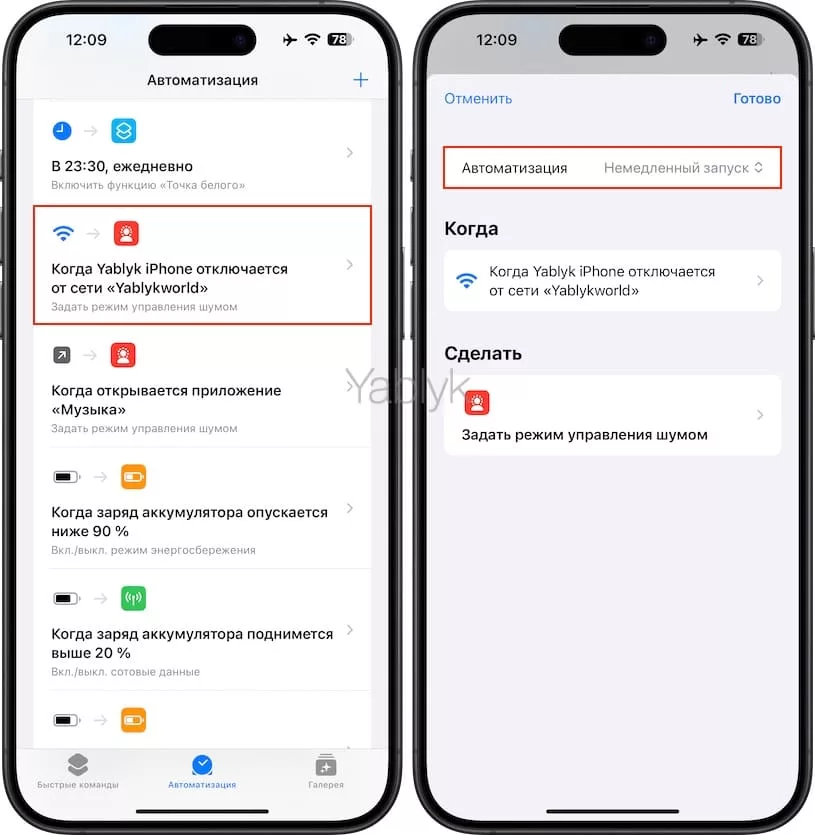
Это действие деактивирует автоматизацию без ее удаления. Вы сможете снова активировать ее в любое время, когда это потребуется.
Заключение
Автоматизация шумоподавления в AirPods Pro и AirPods Max позволяет сделать использование наушников максимально удобным и персонализированным. Будь то выход на улицу, начало рабочего дня в офисе или вечерний отдых дома, автоматизация позволяет вам наслаждаться звуком на ваших условиях, не отвлекаясь на ручные настройки.
Однако не стоит ограничиваться только предложенными сценариями. Приложение «Команды» позволяет создавать практически неограниченное количество автоматизаций для различных сценариев использования. Вы можете экспериментировать с различными триггерами, такими как время дня, местоположение, или даже уровень заряда батареи, чтобы создать еще более сложные и удобные схемы управления вашими наушниками. Попробуйте предложенные сценарии или создайте свои собственные, чтобы ощутить все преимущества этой функции.
🔥 Смотрите также: